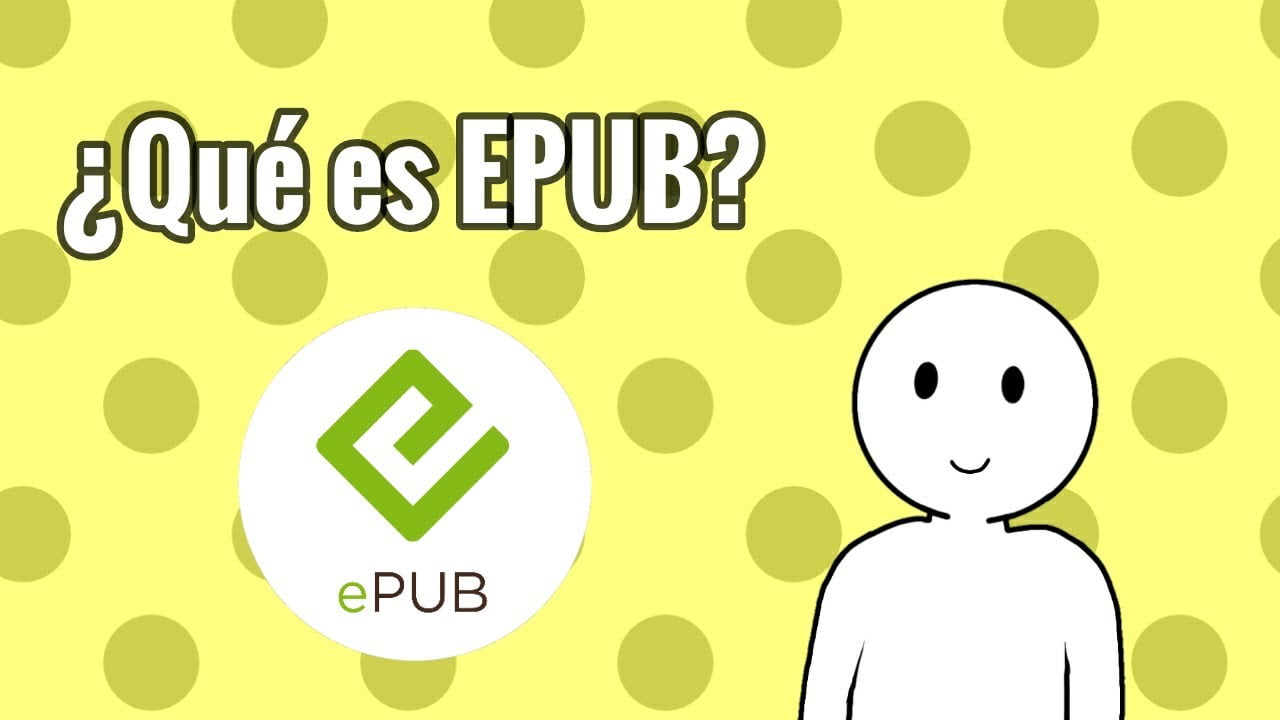„Ich habe alles ausprobiert, was die anderen Websites sagen, und es wird nicht funktionieren. Jemand, bitte helfen Sie! " - vom öffentlichen Mobiltelefon
Wenn Sie langsame Leistung, häufige Abstürze oder Störungen Ihres ZTE -Telefons erleiden, erwägen Sie möglicherweise einen Werksreset als Lösung. Egal, ob Sie sich darauf vorbereiten, Ihr Telefon zu verschenken oder Platz freizugeben und es in seinen ursprünglichen Einstellungen wiederherzustellen, um herauszufindenSo setzen Sie Ihr ZTE -Telefon zurückkann von unschätzbarem Wert sein.
Dieser Artikel führt Sie durch fünf bewährte Methoden, um einen Werksreset auf Ihrem Gerät durchzuführen, um sicherzustellen, dass Sie die beste Option für Ihre Anforderungen auswählen können.
Teil 1: Was tun, bevor das Fabrik zurückgesetzt wird, das ZTE -Telefon zurückgesetzt wird
- Datensicherungsdaten:Speichern Sie wichtige ZTE -Dateien, Kontakte und Fotos in der Cloud oder einem Computer.
- Entfernen Sie den externen Speicher:Nehmen Sie die microSD -Karte zur Sicherheit heraus.
- Abmelden von Konten:Melden Sie sich von verknüpften Konten an, um Überprüfungsfragen zu vermeiden.
- Sperrbildschirmsicherheit deaktivieren:Schalten Sie jede PIN oder ein Passwort aus.
- Überprüfen Sie nach Updates:Stellen Sie sicher, dass Ihr Telefon auf dem neuesten Stand ist.
- Beachten Sie wichtige Einstellungen:Notieren Sie Wi-Fi-Passwörter und App-Einstellungen.
- Einen Wiederherstellungsplan haben:Wissen Sie, wie Sie Ihre Daten nach dem Zurücksetzen wiederherstellen.
Teil 2: So setzen Sie die ZTE -Einstellungen direkt zurück
Stellen Sie sicher, dass das Gerät eingeschaltet und entsperrt wird, um einen Werksreset auf Ihrem ZTE -Telefon auszuführen. Navigieren Sie zum Einstellungsmenü und wählen Sie die Option "Factory Reset". Dieser Vorgang ist unkompliziert und löscht Ihr Google -Konto und andere Daten. Sie müssen Ihr Passwort auf Anfrage eingeben.
Referenzhandbuch:
- Greifen Sie auf den Abschnitt "Apps" zu. Wählen Sie „Einstellungen“ aus.
- Scrollen Sie nach unten, um die Option „System“ zu finden und auszuwählen.
- Berühren Sie die Funktion „Advanced“, um zusätzliche Einstellungen anzuzeigen.
- Wählen Sie im Dropdown-Menü "verfügbar" "Optionen zurücksetzen".
- Tippen Sie auf „Alle Daten löschen (Fabrikwiederherstellung).
- Wenn Sie mit einer Bestätigungsmeldung aufgefordert werden, die angibt, dass alle Daten gelöscht werden, wählen Sie „Telefon zurücksetzen“, um fortzufahren.
- Wenn die zweite Bestätigungsmeldung angezeigt wird, tippen Sie auf "Everything".


* Möglicherweise müssen Sie Ihr Bildschirm -Entsperrkennwort oder die PIN eingeben. Wenn Sie auf Probleme stoßen, starten Sie Ihr Telefon neu und versuchen Sie es erneut.
Nachteile:
- Der Prozess kann Zeit in Anspruch nehmen, insbesondere wenn es viele Apps und Daten gibt, um danach neu zu installieren.
- Ein Passwort ist erforderlich, um den Job zu erledigen.
Teil 3: Wie erzwinge ich einen Werksreset über Master Code
Der Mastercode ist ein eindeutiger Code zum Zurücksetzen oder Entsperren eines ZTE Axon/Blade/Nubia/Voyage. Es ermöglicht Benutzern, einen Werksreset auszuführen, alle Daten zu löschen und das Gerät in seine ursprünglichen Einstellungen wiederherzustellen. Obwohl es nützlich ist, um vergessene Passwörter zu umgehen, löscht es alle personenbezogenen Daten, sodass die Unterstützung wichtiger Informationen beraten wird.
Referenzhandbuch:
- Stellen Sie sicher, dass Sie Zugriff auf das Administratorkonto des Telefons besitzen, indem Sie #4636 #wählen.
- Navigieren Sie zum Menü „Einstellungen“ auf Ihrem Telefon und suchen Sie den Abschnitt „Admin -Konto“.
- Geben Sie Ihren Benutzernamen und Ihr Passwort ein.
- Nach erfolgreicher Anmeldung löschen Sie alle Ihre Daten nach dem festgelegten Verfahren.

Wenn die obigen Schritte nicht funktionieren, halten Sie sich an Folgendes: 1. Schalten Sie das Gerät aus, indem Sie die Schaltfläche „Power“ halten. 2. Starten Sie das Telefon mit der Schaltfläche "Power" neu. 3. Tippen Sie auf "Notfallstufen" und geben Sie 98322387#ein. 4. Wählen Sie "Alles löschen" und starten Sie das Telefon neu, um es zurückzusetzen.
Nachteile:
- Wenn Sie den falschen Code eingeben, kann dies zu Problemen führen oder die Software des Telefons beschädigen.
- Nicht alle Benutzer haben Zugriff auf einen Master -Code, sodass er weniger zugänglich ist.
- Die Verwendung von nicht autorisierten Codes kann die Garantie ungültig machen.
Teil 4: Wie kann ich mein Telefon über den Wiederherstellungsmodus harte Fabrik zurücksetzen
Der Wiederherstellungsmodus funktioniert, wenn das Telefon ausgeschaltet wird, auf einem schwarzen Bildschirm festgehalten, gesperrt usw. Folgen Sie den folgenden Schritten, um Ihr ZTE -Telefon über diesen Modus hart zurückzusetzen.
Referenzhandbuch:
- Stellen Sie sicher, dass Ihr ZTE -Telefon mindestens 50% aufgeladen ist und es ausschalten.
- Halten Sie die Tasten „Power and Volumen nach oben“ gedrückt, bis sie vibriert und das ZTE -Logo erscheint.
- Lassen Sie die Schaltfläche "Power" frei, wenn das Logo angezeigt wird, halten Sie jedoch weiterhin "Volumen hoch", bis das Menü "Android Recovery" angezeigt wird.
- Wählen Sie mit den Lautstärketasten „Daten-/Werksreset“ und bestätigen Sie mit der Schaltfläche „Power“.
- Wählen Sie "Ja" aus und wählen Sie jetzt "System neu starten", wenn der Reset abgeschlossen ist.
- Erlauben Sie ein paar Minuten zum Neustart und richten Sie Ihr Gerät bei Bedarf ein.

Nachteile:
- Erfordert Kenntnisse über Hardware -Taste -Kombinationen, die für einige Benutzer möglicherweise verwirrend sein kann.
- Eine falsche Verwendung des Wiederherstellungsmodus kann zum Mauer des Geräts führen. (Hier sind die Tipps, um Ihr Telefon zu entfernen.)
Teil 5: Wie man das ZTE -Telefon mit einem speziellen Tool zurückgesetzt wird
Möchten Sie einen umfassenden und sicheren Werksreset durchführen, ohne dass ein Passwort oder ein Mastercode erforderlich ist? Möchten Sie sicherstellen, dass Ihr Gerät auf eine Weise gelöscht wird, die eine Möglichkeit einer Genesung verhindert? Betrachten Sie den Mobikin -Radiergummi für Android.
Diese PC-basierte Software ermöglicht es Benutzern, fast alle Android-Smartphones und Tablets effizient zurückzusetzen oder fabrisch zurückzusetzen, was es für Personen, die sich auf die Übertragung ihrer Geräte auf neue Eigentümer vorbereiten, besonders vorteilhaft machen.
Lernen wir jetzt Mobikin Eraser für Android kennen:
- Factory Reset ZTE -Telefon, indem Sie alles ausgelöscht. (Vollständig)
- Löschen Sie Ihr Gerät sicher und keine Möglichkeit, dass die Daten wiederhergestellt werden. (Permanent)
- Niedrige, mittel- und hohe Werte sind verfügbar. (Flexibel)
- einfach zu bedienen und keine Datenschutzaustriche. (Einfach und sicher)
- Gehen Sie gut mit fast allen ZTE- und anderen Android -Geräten ein, darunter ZTE ZTE Axon 60/Axon 50/Axon 40/, ZTE Blade V50 Design, Blade A73 5G, Blade V41 Vita, ZTE Nubia Red Magic 9S Pro+, Nubia Z60 Ultra, ZTE VOYAGE 40 Pro+, Voyage 30 Smooth Edition usw. (allgemein anwendbar)

Referenzhandbuch:
Schritt 1. Starten Sie das Dienstprogramm -Beginnen Sie mit dem Herunterladen und Installieren der Software auf Ihrem Computer, um die vollständige und dauerhafte Löschung aller Daten von Ihrem ZTE -Telefon zu gewährleisten. Schließen Sie Ihr Gerät mit einem USB -Kabel an den Computer an und aktivieren Sie bei Bedarf USB -Debugging als Führung.

Schritt 2. Identifizieren Sie ZTE -Öffnen Sie das Programm und befolgen Sie die Anweisungen auf dem Bildschirm, um Ihr ZTE-Gerät zu erkennen. Wählen Sie als Nächstes "Löschen" von der Hauptschnittstelle aus.

Schritt 3. Wählen Sie Sicherheitsstufe -Bestimmen Sie die gewünschte Sicherheitsstufe und bestätigen Sie Ihre Wahl, indem Sie „Löschen“ eingeben. Klicken Sie noch einmal auf "Löschen". Wählen Sie für eine starke Datenwiederherstellungsprävention „niedrige Ebene“ für Mediendateien und „hohe Ebene“ zum Schutz sensibler Daten.

Schritt 4. Factory Reset -Das Dienstprogramm führt einen Scan durch und beginnt das Löschen gemäß der ausgewählten Sicherheitsstufe. Führen Sie ein Werksreset auf dem Telefon durch, um Systemdaten und Einstellungen zu entfernen. Befolgen Sie einfach die Eingabeaufforderungen und klicken Sie auf "Weiter".

Nachteile:
- Nach dem Löschen können Daten nicht wiederhergestellt werden.
- Nicht frei.
Video -Tutorial:Für einen lebhaften Leitfaden finden Sie das Video unten.
Teil 6: Wie man Fabrikreset ZTE entzüchtung
Sie können Ihr ZTE -Telefon fabrisch zurücksetzen, ohne dass ein Passwort aus der Ferne verwendet wirdGoogle finde mein Gerät, was hilft, Ihre Informationen zu sichern, wenn das Telefon verloren geht oder gestohlen wird. Seien Sie jedoch vorsichtig, da dies alle Daten und Einstellungen löscht. Tun Sie dies daher nur, wenn Sie einen unbefugten Zugriff vermuten oder das Gerät verloren haben.
Referenzhandbuch:
- Verwenden Sie ein anderes Telefon, auf das Sie zugreifen können.
- Starten Sie die Anwendung meiner Geräte für die Geräte oder navigieren Sie zum Webportal, um den Dienst zu nutzen.
- Geben Sie Ihre Google -Konto -Anmeldeinformationen ein, um sich in Ihr Konto anzumelden.
- Wählen Sie in der verfügbaren Liste das Gerät aus, das Sie remote zurücksetzen möchten, und klicken Sie auf die Option "Gerät löschen".
- Wenn Sie aufgefordert werden, melden Sie sich in Ihr Google -Konto zurück.
- Klicken Sie auf die Schaltfläche "Löschen".

Notiz:Die Standortdienste sollten auf dem Gerät aktiviert werden, damit es von Google von Google gefunden werden kann, um mein Gerät zu finden. Wenn Sie eine Bildschirmsperrung haben, müssen Sie möglicherweise die PIN oder das Passwort eingeben, wenn Sie nach dem Zurücksetzen aufgefordert werden.
Nachteile:
- Erfordert, dass das Gerät mit einem Google -Konto verknüpft ist und den Zugriff für einige Benutzer einschränkt.
- Diese Methode ermöglicht möglicherweise keinen selektiven Reset.
- Wenn das Gerät ausgeschaltet oder nicht mit dem Internet verbunden ist, kann der Reset nicht durchgeführt werden.
Zusammenfassen
Die Durchführung eines Fabrikwechsels auf ZTE kann eine großartige Möglichkeit sein, seine Funktionalität zu verbessern und verschiedene Probleme zu lösen. Unabhängig davon, ob Sie sich für Einstellungen, Wiederherstellungsmodus oder die REST-Methode für einen Reset entscheiden, ist der Schlüssel darin, diejenige auszuwählen, die einen problemlosen Prozedur gewährleistet. Sie können dies tun, indem Sie ihre Benutzerführer und Nachteile vergleichen.
Persönlich gehen Sie für einen umfassenden und dauerhaften Zurücksetzen einfach für den Radikin -Radiergummi für Android. Dieses leistungsstarke Tool stellt sicher, dass Ihre Daten vollständig ausgelöscht und nicht wiederherstellbar sind, ideal für diejenigen, die frisch anfangen oder ihre ZTE -Telefone verschenken möchten.

Verwandte Artikel:
ZTE Recovery Software - Löschte Kontakte/Nachrichten/Fotos auf ZTE -Handys wiederherstellen
Wie rufe ich gelöschte Fotos vom ZTE -Telefon mit/ohne Sicherung ab?
Wie übertrage ich Kontakte von meinem ZTE -Telefon auf meinen Computer? Die Antwort liegt hier!
5 Methoden zum Übertragen von Daten von ZTE in Samsung Galaxy S24/S23/S22/S21/S20/Note 20